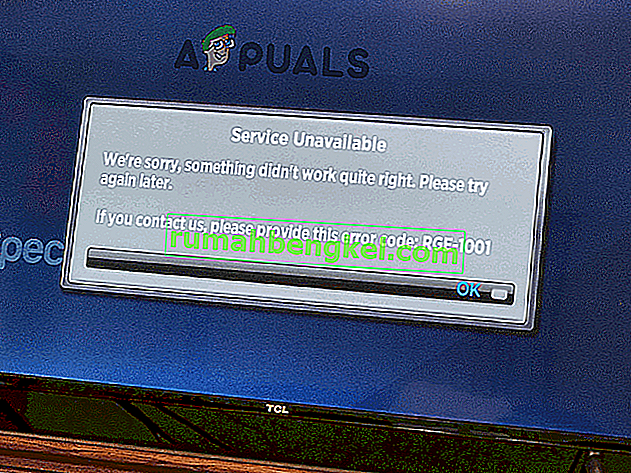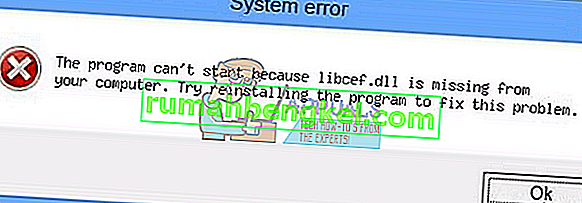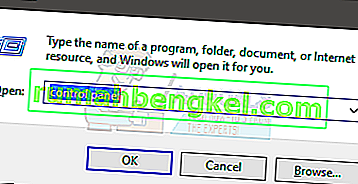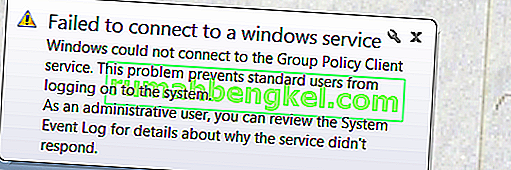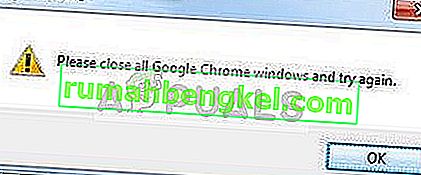Іржа - це дивовижна гра на виживання, основний акцент якої полягає в виживанні в пустелі проти природи, зомбі та інших гравців. Гра розпочалася як клон DayZ, мода для ARMA 2, який був схожий за своїм характером. Незважаючи на те, що ідея гри дивовижна, після Руста, коли вийшов його альфа-клієнт, виникало безліч проблем.

Для деяких гравців гра постійно падає, і вони не можуть грати в гру належним чином. Цю проблему спричиняє безліч різних речей, і ми придумали методи, які можуть бути використані для її вирішення.
Що викликає іржу, яка продовжує падати?
Аварії гри досить специфічні, і вони часто не з’являються випадково. Причини нечисленні, і ті, які ми перелічимо нижче, майже охоплюють майже всі випадки, з якими ви можете зіткнутися під час гри:
- У бета-клієнта Steam, яким ви можете користуватися, можуть виникнути проблеми із запуском гри, і є багато користувачів, які змогли вирішити проблему, просто відмовившись від використання бета-клієнта Steam .
- Низька віртуальна пам’ять - ще одна часто причина. Це легко вирішити, збільшивши поточний розмір файлу сторінки.
- Іноді гра забирає занадто багато ресурсів під час запуску з використанням DirectX11, тому спробуйте перейти на DirectX9 .
- Старі драйвери відеокарт є основою багатьох ігрових проблем, і ця не є винятком.
Рішення 1. Відмовтеся від участі у Steam Beta
Програма Steam Beta, здається, приносить більше ніж користь для користувачів, які хочуть отримувати останні оновлення для клієнтів та ігор перед усіма іншими. Багато ігор стикаються з проблемами, коли користувачі беруть участь у бета-програмі Steam, і ми рекомендуємо вам відмовитись, щоб перевірити, чи все одно збої все ще з’являються. Це допомогло багатьом гравцям Rust, які придбали гру через Steam.
- Переконайтеся, що ви запустили клієнт Steam , двічі клацнувши його на робочому столі або здійснивши пошук за допомогою відкритого меню «Пуск» і натиснувши перший результат.
- Клацніть опцію Steam у меню у верхній частині екрана клієнта та виберіть Налаштування . У вікні Налаштування переконайтеся, що Ви залишаєтесь на вкладці Обліковий запис , і натисніть кнопку Змінити під бета-участю.

- Відкриється нове вікно, тому знову перегляньте розділ Бета-участь і натисніть, щоб відкрити спадне меню. Виберіть параметр « НІЩЕ - відмовитись від усіх бета-програм » та застосуйте внесені зміни.
- Клацніть на опцію Steam у верхній лівій частині клієнта Steam і виберіть Exit , щоб повністю вийти з Steam (не просто клацніть кнопку x у верхньому правому куті). Повторно відкрийте Steam, запустіть Rust і перевірте, чи проблема все ще не зникає.
Рішення 2. Збільште розмір файлу підкачки
Цей конкретний метод допоміг багатьом користувачам вирішити свою проблему майже миттєво. Незалежно від того, скільки у вас оперативної пам’яті, додавання пам’яті файлу сторінки може допомогти вам вирішити проблему, оскільки інсталяція високої якості гри іноді потребує додаткових зусиль, яку вона може отримати, зарезервувавши трохи місця на жорсткому диску для використання в якості додаткової пам’яті оперативної пам’яті.
- Клацніть правою кнопкою миші цей запис на ПК, який зазвичай можна знайти на робочому столі або у файловому провіднику. Виберіть Властивості

- Натисніть кнопку « Додаткові налаштування системи » праворуч від вікна та перейдіть до пункту « Додатково» У розділі « Продуктивність» натисніть « Параметри» та перейдіть на вкладку « Додатково » цього вікна.

- У розділі « Віртуальна пам’ять» натисніть « Змінити» . Якщо встановлено прапорець біля опції « Автоматично керувати розміром файлу підкачки для всіх дисків », зніміть цей прапорець та виберіть розділ або диск, де ви хочете зберігати пам’ять файлу підкачки.
- Після того, як ви вибрали правильний диск, клацніть на перемикач поруч із нестандартним розміром і виберіть Початкове та Максимальне Емпіричне правило для вирішення проблеми з цією помилкою полягає у виділенні двох гігабайт більше, ніж ви вже використовували.

- Переконайтеся, що для початкового та максимального розміру встановлено однакове значення, щоб уникнути великих змін. Перевірте, чи не збивається Руст і надалі!
Рішення 3. Запустіть ігри за допомогою DirectX9
Помилка може бути просто пов'язана з використанням DirectX 11, який за замовчуванням запускається, якщо ви використовуєте відносно нову версію Windows. Проте можуть виникнути проблеми, і користувачі виявили, що перехід на DirectX 9 може вирішити проблему. У грі є можливість припинити використання DirectX 11, але ви можете зробити те ж саме, не входячи в гру!
- Запустіть Steam на своєму ПК, двічі клацнувши його запис на робочому столі або здійснивши пошук у меню «Пуск». Є й інші способи його пошуку.

- Перейдіть до розділу Бібліотека у вікні Steam, знайшовши вкладку Бібліотека у верхній частині вікна, і знайдіть Rust у списку ігор у вашій бібліотеці.
- Клацніть правою кнопкою миші на запис гри у списку та виберіть у контекстному меню пункт Властивості, який з’явиться. Клацніть Встановити параметри запуску.

- Введіть "- dx9 " у рядку. Якщо там були інші варіанти запуску, розташовані раніше, обов’язково відокремте цей пробіл. Натисніть кнопку Ok, щоб підтвердити зміни.
- Спробуйте запустити гру з вкладки Бібліотека і перевірте, чи все ще не з’являється Іржа.
Рішення 4: Оновіть драйвер відеокарти
Як правило, це найкраще, що ви можете зробити, щоб вирішити таку проблему, яка виникає в одній із ваших ігор. Драйвери графічних карт є основним каналом зв'язку між комп'ютером і графічною картою, і важливо мати найновіші драйвери. Обов’язково робіть це, дотримуючись інструкцій нижче!
- Натисніть кнопку меню «Пуск», введіть потім « Диспетчер пристроїв » і виберіть його зі списку доступних результатів, просто натиснувши перший. Ви також можете натиснути комбінацію клавіш Windows + R , щоб відкрити діалогове вікно Виконати. Введіть “ devmgmt. msc ”у діалоговому вікні та натисніть OK, щоб запустити його.

- Оскільки саме драйвер відеокарти ви хочете оновити на своєму комп’ютері, розгорніть розділ Адаптери дисплея , клацніть правою кнопкою миші на графічній карті та виберіть Видалити пристрій

- Підтвердьте будь-які діалоги або підказки, які можуть попросити вас підтвердити видалення поточного драйвера графічного пристрою та дочекатися завершення процесу.
- Шукайте драйвер відеокарти на NVIDIA або AMD. Введіть необхідну інформацію про карту та операційну систему та натисніть на Пошук .

- Повинен з’явитися список усіх доступних драйверів. Переконайтеся, що вибрали найновіший запис, потім натисніть на його назву та кнопку Завантажити . Збережіть його на своєму комп’ютері, відкрийте та дотримуйтесь інструкцій на екрані , щоб встановити. Перевірте, чи не виникає проблема збоїв під час гри Rust.